آموزش نصب وردپرس بر روی هاست cpanel
آموزش نصب وردپرس روی هاست cpanel | آپلود از FTP نصب wordpress
آموزش نصب وردپرس روی هاست cpanel در این مقاله از سایت آموزی به شما آموزش می دهیم.
آموزش نصب وردپرس روی هاست cpanel
که مراحل ساده نصب وردپرس در هاست کنترل پنل cpanel را به خوبی فرا گیرید. این آموزش مناسب افرادی که تازه شروع به فراگیری وردپرس کرده اند می باشد.
افرادی که قصد راه اندازی سایت وردپرسی خود را در کمترین زمان ممکن در هاست دارند. برای شروع نصب، اولین قدم دانلود نرم افزار تحت وب وردپرس است.
نصب وردپرس روی هاست cpanel
این روش رایج ترین و شاید هم ساده ترین روش نصب وردپرس بر روی هاست است.
برای استفاده از این روش، مراحل زیر را دنبال کنید :
۱ – مرحله اول نصب وردپرس روی هاست cpanel :
روی لینک مقابل کلیک کنید تا به سایت وردپرس فارسی هدایت شوید. –> سایت وردپرس فارسی
۲ – مرحله دوم :
در صفحه ای که برای شما به نمایش گذاشته شده مطابق تصویر زیر بر روی لینک دریافت کلیک کنید
تا آخرین نسخه وردپرس بر روی کامپیوتر شما دانلود شود.
- ۳ – مرحله سوم نصب وردپرس روی هاست cpanel :
بسته ی دریافت شده را بر روی کامپیوتر خود از حالت فشرده خارج نمایید ( extract کنید ).
حالا باید فولدری به نام wordpress داشته باشید که حاوی فایل های نصب سیستم مدیریت محتوای wordpress است.
۴ – مرحله چهارم نصب وردپرس روی هاست cpanel :
به داخل این فولدر بروید، تمامی محتوای موجود در این فولدر را انتخاب کرده و آنها را به شکل فایل zip در بیاورید.
برای ایجاد فایل zip کافی است پس از انتخاب همه ی آیتم ها، روی آنها راست کلیک کرده
و بعد در منوی send to گزینه compressed (zipped) Folder را انتخاب نمایید.
۵ – مرحله پنجم :
حالا وارد cPanel شوید، فایل منیجر را باز کنید و به محلی که مایلید وردپرس را نصب کنید بروید.
توجه داشته باشید که اگر میخواهید وردپرس روی دامنه ی شما نصب شود
(مثلا www.test.com) کافی است پس از ورود به فایل منیجر به فولدر public_html بروید و از آنجا مراحل را دنبال کنید.
6 – مرحله ششم نصب وردپرس روی هاست cpanel :
فایل فشرده ای که از مرحله ی ۴ به دست آورده اید را مطابق تصویر زیر بر روی هاست خود آپلود کنید.
(پس از کلیک بر روی دکمه upload صفحه ی جدیدی باز میشود که در آنجا میتوانید فایل خود را انتخاب نموده و آن را بر روی هاست بارگذاری نمایید)
7 – مرحله هفتم نصب وردپرس روی هاست cpanel :
وقتی آپلود شما به اتمام رسید،به محلی که فایل را آپلود کرده اید بازگردید.
و اگر هنوز فایل خود را نمیبینید در بالای پنجره ی فایل منیجر بر روی دکمه ی reload کلیک کنید تا فایل شما نمایان شود.
توجه داشته باشید که اگر بارگذاری فایل به این صورت برای شما دشوار است
میتوانید به سادگی و بدون فشرده کردن فایل، کلیه ی فایلهایی که از آنها صحبت کردیم را از طریق FTP به هاست خود منتقل نمایید.
8 – مرحله هشتم نصب وردپرس روی هاست cpanel :
حالا در فایل منیجر بر روی فایل فشرده راست کلیک کرده و گزینه extract را انتخاب نمایید. (مطابق تصویر زیر)
توصیه می شود جهت حفظ نظم هاست ، پس از اکسترکت کردن فایل فشرده و به دست آوردن فایل های مورد نیاز، فایل فشرده را از روی هاست خود پاک کنید تا فضای اضافی نیز اشغال نکند.
9 – مرحله نهم :
تمام فایل های موجود در پوشه wordpress را move کنید و در بخش ریشه ( پوشه public_html ) قرار دهید.
حالا می توانید پوشه وردپرس که خالی شده را حذف کنید.
10 – مرحله دهم نصب وردپرس روی هاست cpanel :
حالا کافی هست آدرس دامنه وبسایت خودتون رو در تولبار مرورگر تایپ کنید تا با صفحه نصب وردپرس به شکل زیر روبرو شوید:
بقیه کارها خیلی راحت هست. اگر با روش نصب وردپرس آشنا نیستید می توانید آموزش نصب وردپرس روی لوکال هاست رو هم مطالعه کنید.
البته تفاوت هایی نصب وردپرس روی هاست و لوکال هاست با هم دارند.
یکی از بارزترین هاش شاید ساخت دیتابیس باشه که در هر کدام متفاوت هست.
همچنین ساخت رمز و نام کاربری برای لاگین وردپرس هست که در این دو متفاوت می باشد.
در یک جلسه به طور کامل در مورد تفاوت نصب وردپرس در هاست سی پنل و لوکال هاست کامپیوتر توضیح می دهم.
برای متخصص شدن در طراحی سایت فروشگاهی با وردپرس روی لینک زیر کلیک کن و تو دوره ثبت نام کن:
دوره فوق حرفه ای طراحی سایت فروشگاهی با وردپرس پروژه محور
برای متخصص شدن در طراحی بخش Front End سایت روی لینک زیر کلیک کن و تو دوره ثبت نام کن:
دوره فوق حرفه ای آموزش طراحی سایت با HTML5 و CSS3 و jQuery
برای متخصص شدن در بهینه سازی و سئوی سایت روی لینک زیر کلیک کن و تو دوره ثبت نام کن:
دوره آموزش سئو محتوا کاملا حرفه ای براساس آخرین آپدیت های گوگل
پیوندهای مهم و کاربردی
تگ های جدید HTML5 در سایت آموزی
صفات تگ های HTML در سایت آموزی
تگ های منسوخ شده HTML5 در سایت آموزی
تگ های block level و inline level در سایت آموزی
آموزش نصب وردپرس بر روی هاست cpanel | آپلود از FTP نصب wordpress – اختصاصی سایت آموزی
درباره سایت آموزی
علیرضا ابراهیمی - بنیانگذار وبسایت آموزشی سایت آموزی ، 8 سال سابقه فعالیت حرفه ای در زمینه طراحی سایت ، سئو ، سابقه تدریس اغلب زبان های برنامه نویسی تحت وب ، محقق و تحلیلگر ساختارهای توسعه دهنده وب
نوشته های بیشتر از سایت آموزی

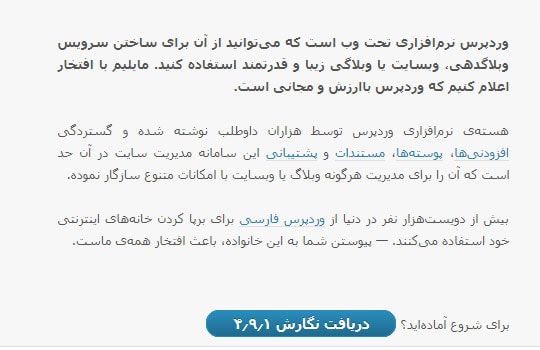
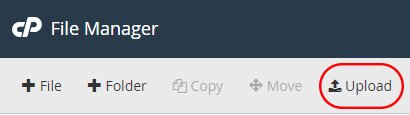
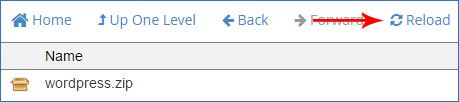
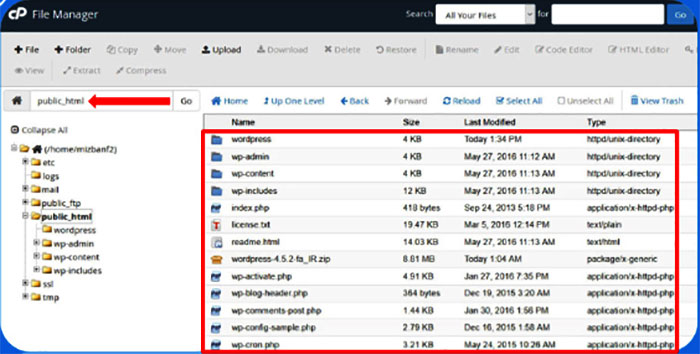
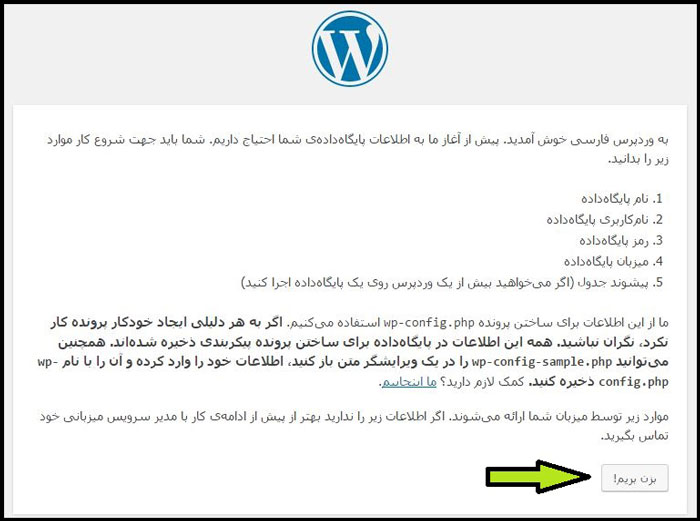


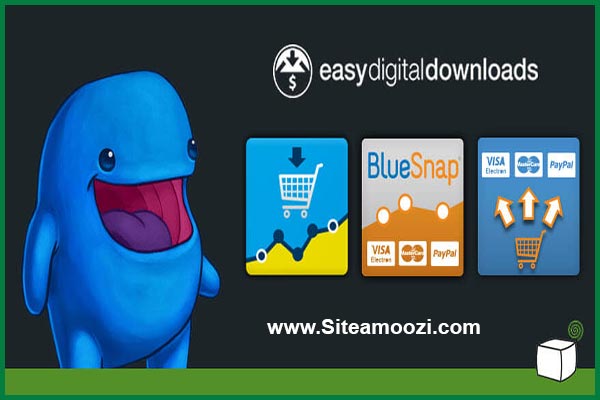
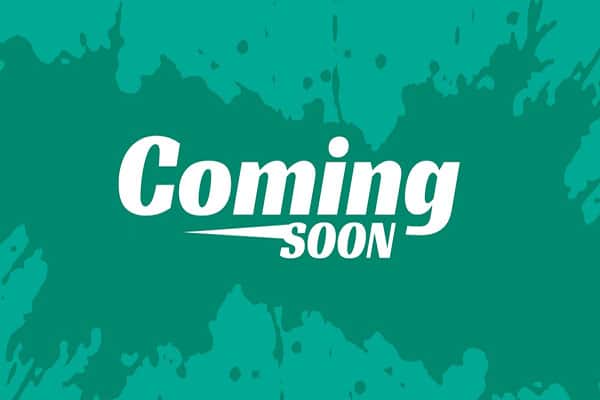
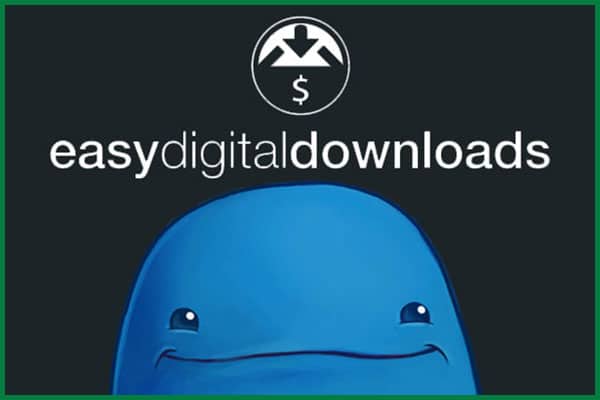
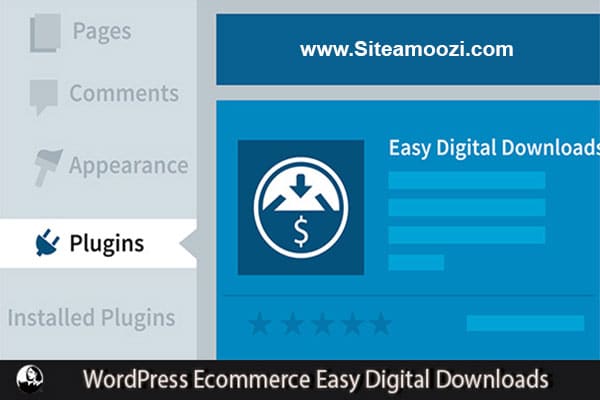
دیدگاهتان را بنویسید